CAD如何将图片作为填充图案
使用CAD绘制图纸时,经常需要使用到图案填充功能。CAD系统中提供了多样化的填充图案,但如果想要自定义填充图案,比如将图片插入作为填充图案,应该要怎么操作呢?本文将给大家演示如何将图片作为填充图案,这就需要用到中望CAD软件中的一个强大功能——超级填充(SUPERHATCH)命令。
1. 打开中望CAD软件,使用圆的绘制命令绘制一个简单的圆形;
2. 然后启动中望CAD中的超级填充功能,在菜单栏中的【拓展工具】选项卡中,找到【绘图工具】点击【超级填充】按钮;
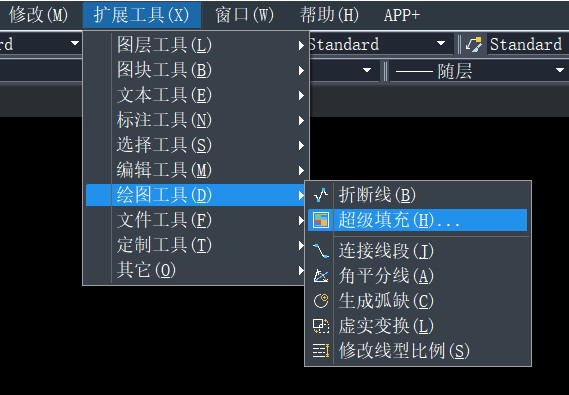
3. 在这里可以浏览并选择想要插入的图片,这里我们以中望CAD软件图标为例;
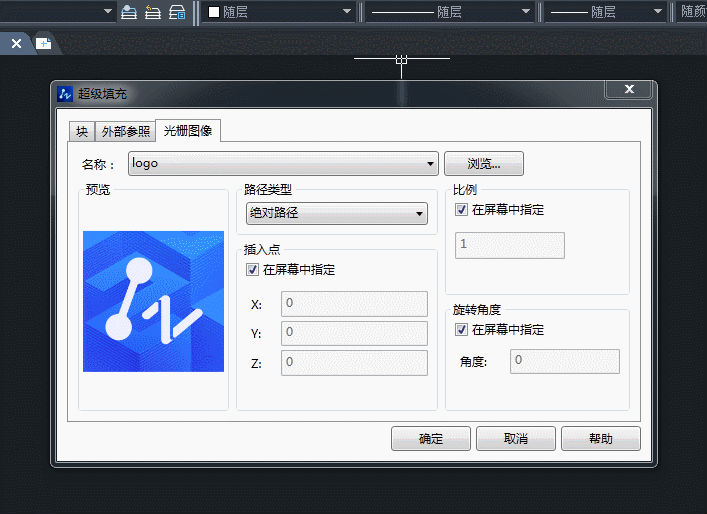
4. 选择完图片后,点击【确定】按钮,回到绘图区域,根据命令栏提示设置图片的旋转角度和比例因子,如果想要图案填充效果密集一些就将比例因子调小,最后选择填充对象就完成了图片的填充,具体操作如下图:
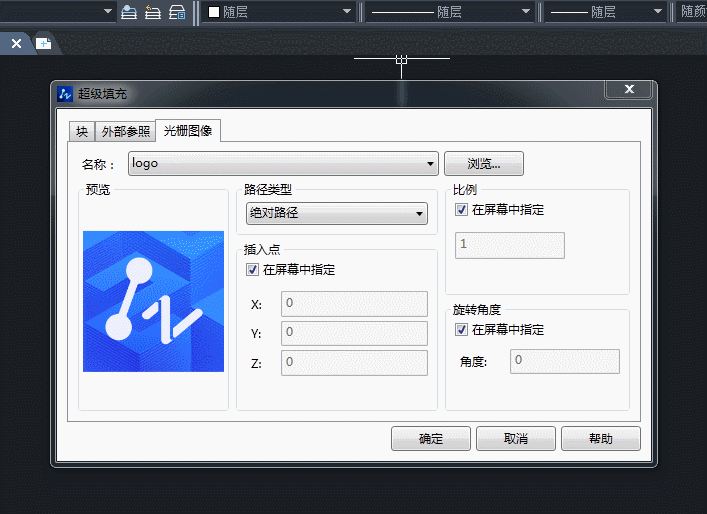
推荐阅读:机械设计
推荐阅读:机械制图
·2024中望教育渠道合作伙伴大会成功举办,开启工软人才培养新征程2024-03-29
·中望将亮相2024汉诺威工业博览会,让世界看见中国工业2024-03-21
·中望携手鸿蒙生态,共创国产工业软件生态新格局2024-03-21
·中国厂商第一!IDC权威发布:中望软件领跑国产CAD软件市场2024-03-20
·荣耀封顶!中望软件总部大厦即将载梦启航2024-02-02
·加码安全:中望信创引领自然资源行业技术创新与方案升级2024-01-03
·“生命鸨卫战”在行动!中望自主CAx以科技诠释温度,与自然共未来2024-01-02
·实力认证!中望软件入选毕马威中国领先不动产科技企业50榜2023-12-27
·玩趣3D:如何应用中望3D,快速设计基站天线传动螺杆?2022-02-10
·趣玩3D:使用中望3D设计车顶帐篷,为户外休闲增添新装备2021-11-25
·现代与历史的碰撞:阿根廷学生应用中望3D,技术重现达·芬奇“飞碟”坦克原型2021-09-26
·我的珠宝人生:西班牙设计师用中望3D设计华美珠宝2021-09-26
·9个小妙招,切换至中望CAD竟可以如此顺畅快速 2021-09-06
·原来插头是这样设计的,看完你学会了吗?2021-09-06
·玩趣3D:如何使用中望3D设计光学反光碗2021-09-01
·玩趣3D:如何巧用中望3D 2022新功能,设计专属相机?2021-08-10
·CAD绘制厨房挂钩的步骤2022-09-09
·如何将CAD图纸打印成黑白的2017-08-25
·CAD如何将图层复制到其他图纸2023-08-15
·CAD螺杆图怎么绘制?2020-03-26
·CAD如何通过【特性】选项板修改图形线宽2016-07-21
·CAD如何标注分数?2022-04-06
·CAD把图形复制到布局空间后不显示怎么办2023-11-07
·CAD锁定图层、冻结图层和关闭图层的作用与区别2015-11-24














